
Sadržaj:
- Autor John Day [email protected].
- Public 2024-01-30 09:36.
- Zadnja promjena 2025-01-23 14:47.




Ovo je Mini Raspberry Pi Zero računalo. Mogli biste spojiti malu USB tipkovnicu (uz pomoć USB OTG adaptera) koristiti je kao malo Linux računalo za petljanje i pokretanje nekih jednostavnih programa na njoj.
Ovaj projekt ne oduzima puno vremena za dovršetak, a mogao bi se obaviti za vikend, koristeći neko jednostavno lemljenje i osnovno znanje o Linuxu i naredbenoj liniji.
Planiram ga upotrijebiti za jednostavno programiranje i kao mali mini poslužitelj datoteka
Korak 1: Elektronika

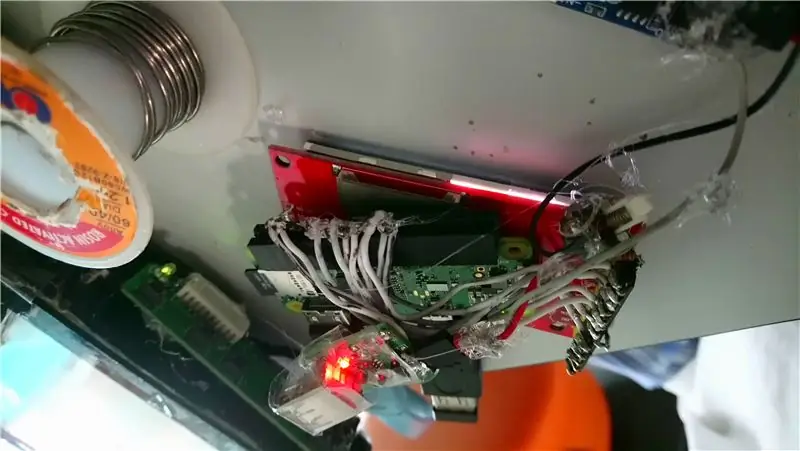


Spojio sam (2.4 inčni) ili9341 LCD na Raspberry Pi Zero W kao takavLCD-> Pi ----------------- Vin-> 3.3VGND-> GNDCLK-> CLKMOSI- > MOSIMISO -> MISO (Možda neće biti potrebno) CS -> CE0DC -> 18 (Obično GPIO 24, ali imao sam problema pri korištenju) RESET -> 23 (Obično GPIO 25, ali imao sam problema pri korištenju) LED -> 3.3 V (Možete ga spojiti na drugi GPIO pin, ali više volim da pozadinsko svjetlo uvijek bude uključeno)
Štoviše, paralelno sam stavio rabljenu bateriju za telefon od 1650mah (s buvljaka), pretvarač pojačanja od 5 V i krug za punjenje. Raspakirao sam USB A utičnicu iz pretvarača Boost kako bih bio prijenosniji. Stavljam prekidač u nizu s pretvarača Boost i Raspberry Pi za uključivanje i isključivanje uređaja.
Baterija -> Punjač i zaštita -> Pojačanje -> Prekidač -> Raspberry Pi
Imajte na umu da budući da baterija i pretvarač pojačanja nisu jako jaki, u nekim slučajevima to možda neće biti dovoljno za napajanje Raspberry Pi. Na primjer, ne može napajati više USB uređaja samo pomoću baterije.
Korak 2: Softver




Prvo sam konfigurirao Raspberry Pi za pokretanje u konzoli.
Za učitavanje upravljačkog programa LCD -a pokrenite ovu naredbu
- sudo modprobe fbtft_device prilagođeno ime = fb_ili9341 gpios = reset: 23, dc: 18, led: 24 brzina = 16000000 bgr = 1
- Dodao sam ga u rc.local prije zadnjeg retka govoreći izlaz 0, tako da će se upravljački program LCD -a učitati pri pokretanju. Samo je dodavanje naredbe u datoteku prikladno
- Postoje i druge upute (na donjim vezama) koje vam govore da uredite druge datoteke kako bi se učitale pri pokretanju. Na taj način će i raditi
Za postavljanje X poslužitelja (Raspberry Pi radna površina) na zaslonu slijedite korake za X poslužitelj ovdje.
Da biste postavili konzolu da se prikazuje na LCD -u, slijedite korak Omogući konzolu ovdje
Pokrenite con2fbmap n 1 da biste postavili drugu n -u konzolu da se prikazuje na Raspberry Pi. npr. con2fbmap 3 1
Veze
pi0cket.com/guides/ili9341-raspberry-pi-gu…
marcosgildavid.blogspot.com/2014/02/getting…
github.com/notro/fbtft/wiki/Framebuffer-us…
github.com/notro/fbtft/wiki/Boot-console
Korak 3: Kućište



Kako bih uređaj bio prenosiv i lagan, upotrijebio sam i savio neku prozirnu fleksibilnu plastiku. Nož za olovke i škare bili bi dovoljni za izradu izreza za mikro USB i mini HDMI priključke. Nakon toga, koristila bi se neka prozirna ljepljiva traka za pričvršćivanje svega zajedno. U početku sam koristio prozirnu plastiku iz slomljene pernice, ali sam nakon toga pronašao i upotrijebio prozirnu plastiku iz neke ambalaže (usb hub), kakva je bila (gotovo) odgovarajuće veličine. Iako je bilo dodatnog prostora, iskoristio sam ga za spremanje dodatne opreme (USB OTG adapter).
Korak 4: Stvari na kojima se može poboljšati
Ovo je jednostavan projekt za koji mi je trebalo manje od 3 dana da ga dovršim. Međutim, možete ga poboljšati:
-
Dodavanje Raspberry Pi kamere
Mogli ste ga vidjeti u prototipima, ali je na kraju uklonjen jer je koristio snagu koja se mogla sačuvati, a konektor kamere na mom Raspberry Pi Zero W se ipak pokvario
-
Izrada bolje (možda 3D ispisane) futrole
To bi ga učinilo jačim i izdržljivijim. Za mene. Bio sam previše lijen za 3D model i nisam imao 3D pisač, ali mogli ste koristiti i druge tanke tvrde materijale poput akrila itd
- Postavljanje zaslona osjetljivog na dodir
Preporučeni:
Pametni poštanski sandučić (paket): 13 koraka (sa slikama)

Pametni poštanski sandučić za pakete (Packr): Neki ljudi ne primaju često pisma ili pakete. Moraju svaki dan odlaziti u svoj poštanski sandučić kako bi provjerili ima li nove pošte, i po kiši i po suncu. Da biste bolje iskoristili ovo vrijeme u životu, evo ovog pametnog poštanskog sandučića. Ova mama
Uradi sam paket više stanica: 4 koraka

Uradi sam paket višećelijskih baterija: Ovo uputstvo će pokriti kako izgraditi bateriju s više ćelija od punjivih 18650 ćelija. Ovakve ćelije se mogu pronaći u baterijama prijenosnih računala, posebno onima označenim kao litij-ionske (ili Li-ionske). Neću pokrivati kako doći do podruma
Kako zamotati veterinarski kirurški paket: 18 koraka

Kako zamotati veterinarski kirurški paket: Kako očistiti, organizirati, zamotati i sterilizirati osnovni kirurški paket za veterinarsku uporabu
Kukuruzne pahuljice Paket za iPhone/ stalak za multimedijske uređaje: 8 koraka

Paket za iPhone/ multimedijski uređaj s kukuruznim pahuljicama: Poželjeli ste ikada gledati filmove, omote albuma, prezentacije slika .. dalje od punjača, na stoliću, radnom stolu. dobro, .. Ovdje opisujem kako napraviti nadamo se prilično robustan stalak napravljen od paketa kukuruznih pahuljica za vaš iPod/ iphone, sq
Paket LED bljeskalica: 7 koraka

Paket LED bljeskalica: Ovo je krug LED bljeskalica za desetljeće. Krug prolazi kroz deset faza. Radi na 9V baterije i zatvoren je u prozirnu plastiku koja ga čini vodootpornim i čini svježim. Može se pričvrstiti na bicikl, torbu za poruke, šešir, donje rublje
